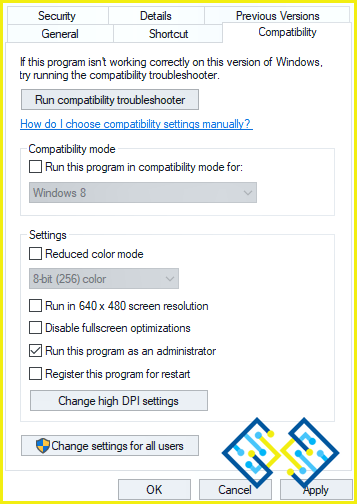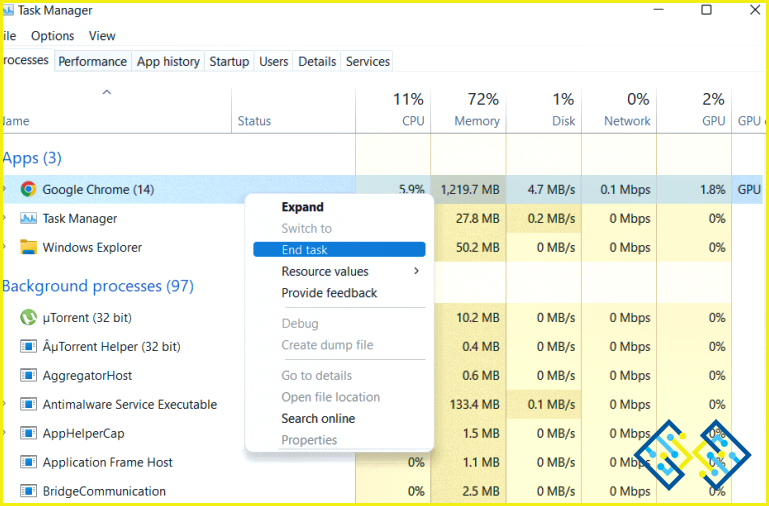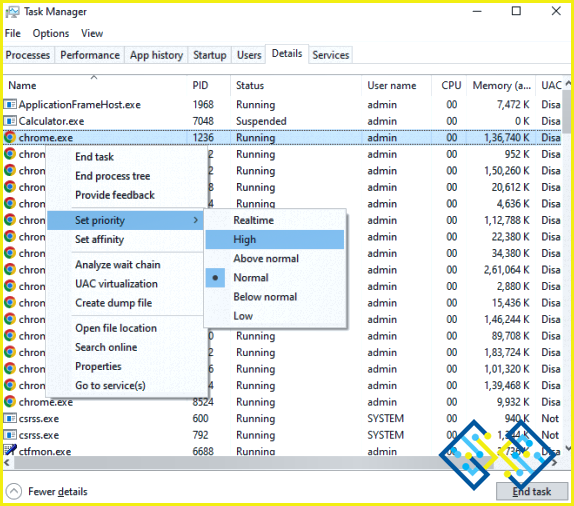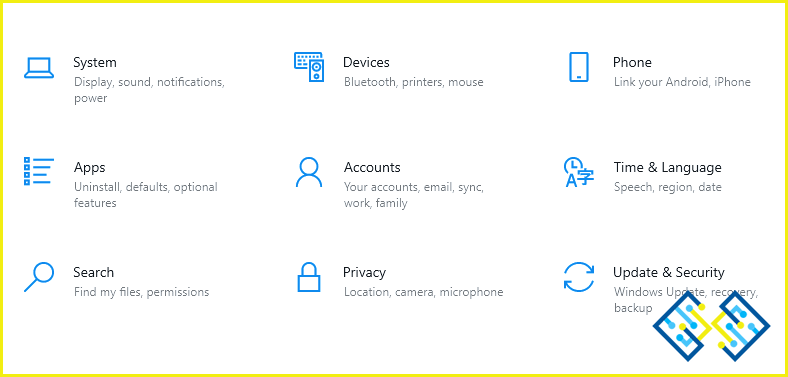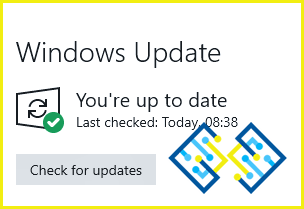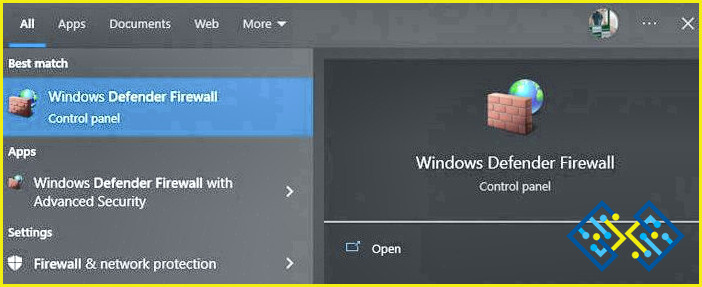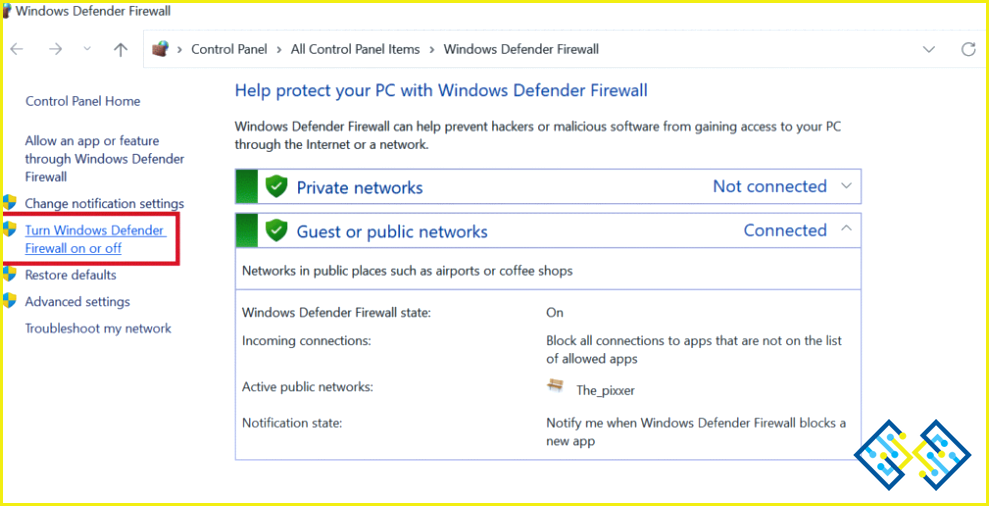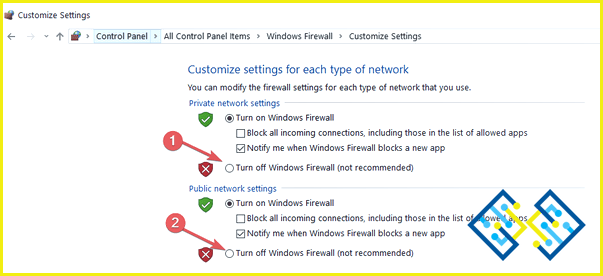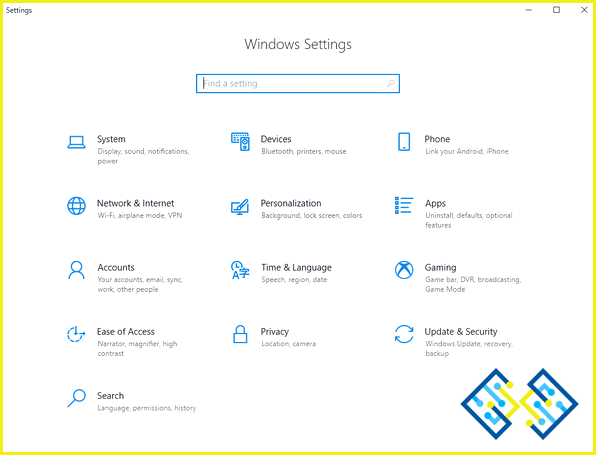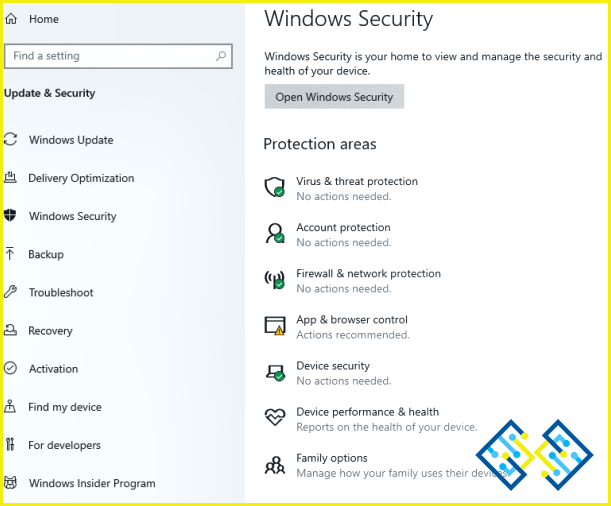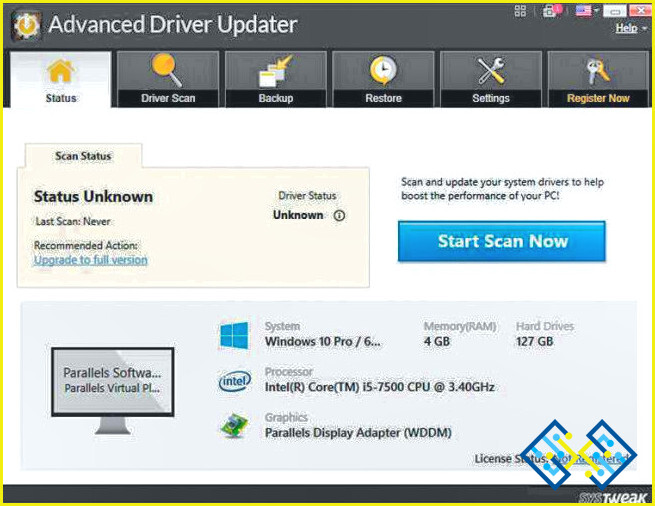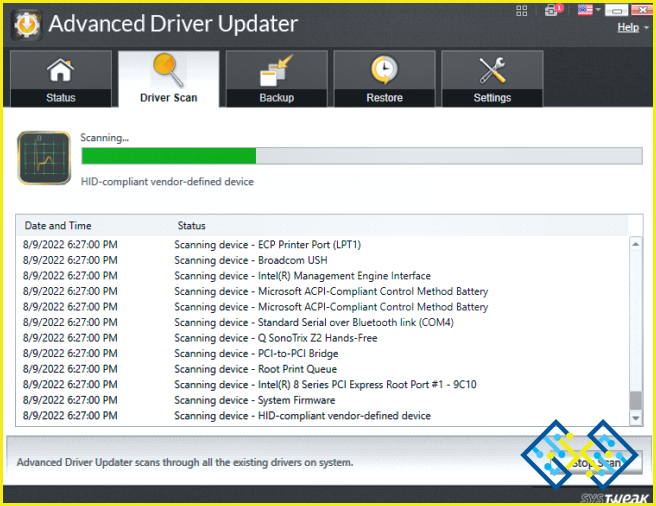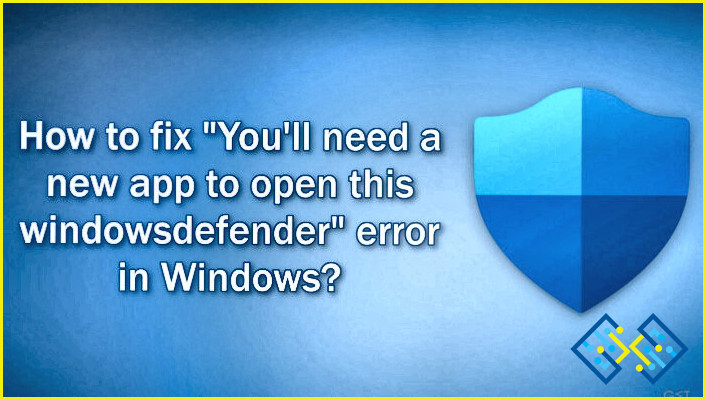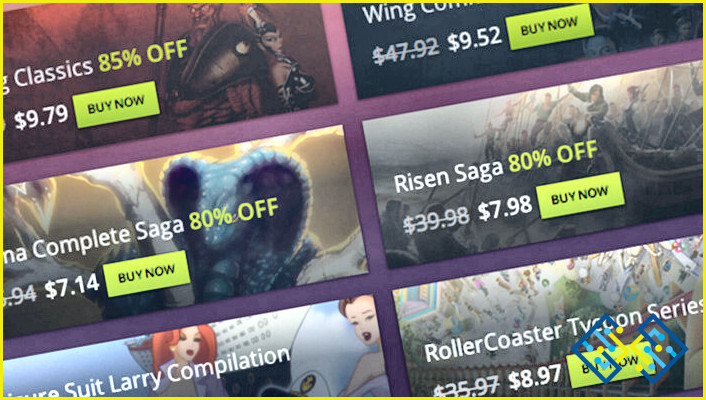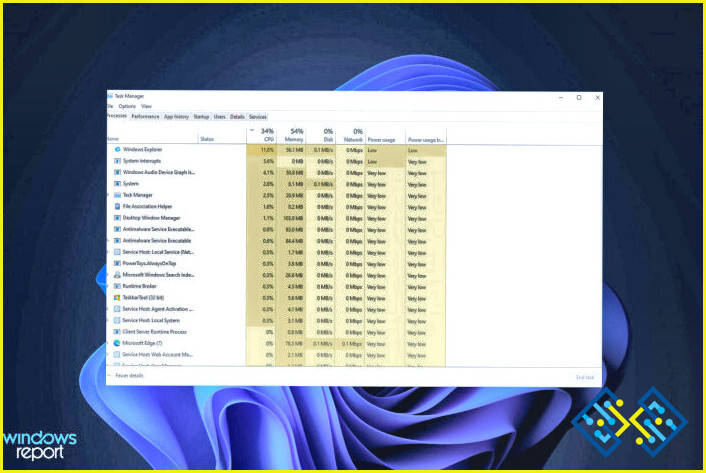Cómo arreglar Saints Row no se inicia en el PC?
La quinta entrada principal de la serie Saints Row, Saints Row 2022, un videojuego de acción y aventura, fue lanzado el 23 de agosto de 2022. Este post que ofrece numerosos consejos puede proporcionarle alguna ayuda si Saints Row no se lanza.
Cómo arreglar que Saints Row no se inicie en PC?
1. Juega el juego en modo administrador
Ejecute el lanzador de juegos de Windows como administrador primero. Esto puede evitar problemas que requieren el acceso al Control de Cuentas de Usuario, como la congelación, el bloqueo o el no lanzamiento de los archivos del juego. Aquí es cómo lograrlo para siempre:
Paso 1: Pulsa el botón derecho del ratón para abrir el menú contextual. Haga clic en Propiedades de la lista después de eso.
Paso 2: Marque la casilla junto a Ejecutar este programa como administrador en la pestaña Compatibilidad.
Paso 3: Para guardar los cambios, haga clic en Aplicar y en Aceptar después.
Paso 4: Inicie el juego y vea si el problema sigue existiendo. Si es así, prueba el siguiente remedio.
2. Detenga los procesos en segundo plano
Los programas no deseados podrían ejecutarse en segundo plano y utilizar la mayor parte de los recursos de su sistema. Como resultado, su sistema puede funcionar lentamente y a tirones, y su juego puede no iniciarse. Puedes solucionarlo terminando los trabajos innecesarios y dando alta prioridad al software de juego en el Administrador de Tareas.
Paso 1: Para iniciar el Administrador de tareas, pulse simultáneamente Ctrl, Shift y Esc en su teclado.
Paso 2: Haga clic en Finalizar tarea después de seleccionar los procesos que no necesita.
Paso 3: En la pestaña Detalle, haga clic en. Establezca la prioridad de Saints Row.exe o Epic Games Launcher.exe en Alta mediante el menú contextual.
Paso 4: Reinicia el juego para ver si algo ha cambiado.
3. Examina si hay actualizaciones
Se prevé que los componentes de Windows actualizados solucionen los problemas que impiden que las aplicaciones funcionen correctamente. Cuando surgen problemas de software, podría intentar descargar e instalar todos los componentes de Windows disponibles Actualizaciones.
Paso 1: Pulsa el logo de Windows + I en tu teclado para acceder a Configuración. Haz clic en Actualizar & Seguridad después de eso.
Paso 2: Para comprobar si hay actualizaciones, haga clic en.
Paso 3: Simplemente sigue las instrucciones en pantalla para actualizarlas después de que identifique cualquier actualización disponible. Mantén tu Epic Games Launcher actualizado también para un mejor resultado.
Paso 4: Reinicia tu ordenador e inicia el juego una vez más.
4. Desactivar temporalmente la protección antivirus
Tu cortafuegos o programa antivirus puede reconocer erróneamente el juego como un peligro e impedir que se inicie. Intenta desactivarlos temporalmente si los estás utilizando siguiendo las instrucciones que se indican a continuación.
Nota: Durante este tiempo, utilice Internet con precaución ya que la seguridad de su ordenador puede estar en peligro.
Paso 1: En el cuadro de búsqueda de Windows, escriba Defender Firewall. A continuación, seleccione Firewall de Windows Defender en la mejor opción.
Paso 2: Haga clic en Activar o desactivar el Firewall de Windows Defender.
Paso 3: En el dominio de las redes privadas y públicas, desactive el cortafuegos. A continuación, presione OK.
Paso 4: Para abrir la Configuración, pulse la tecla del logotipo de Windows y la I en el teclado.
Paso 5: Abra la Seguridad de Windows después de seleccionar la pestaña de Seguridad de Windows.
Paso 6: En el lado izquierdo, seleccione Virus & Protección contra amenazas y, a continuación, seleccione Administrar configuración.
Paso 7:Se puede desactivar la protección en tiempo real.
5. Actualizar los controladores relacionados con los gráficos
Advanced Driver Updater es una herramienta fiable herramienta de actualización de controladores que busca en su ordenador e identifica los controladores problemáticos. Descargamos e instalamos los últimos controladores de su hardware. Los controladores actualizados permiten la mejor conectividad de hardware y software, mejorando el rendimiento del PC. Las técnicas para utilizar Advanced Driver Updater para actualizar los controladores gráficos se enumeran a continuación.
Paso 1: Haga clic en el siguiente enlace para acceder al sitio web oficial. Obtenga Advanced Driver Updater a continuación.
Paso 2: Haga doble clic en la aplicación descargada para iniciar el procedimiento de instalación.
Paso 3: Para asegurarse de que el programa se instala correctamente, siga las instrucciones que aparecen en pantalla.
Paso 4: Abra la aplicación después de la instalación y elija Iniciar exploración ahora.
Paso 5: Una vez finalizado el escaneo, espere a que su pantalla se estabilice antes de buscar cualquier actividad extraña del controlador.
Paso 6: Para reiniciar el procedimiento de actualización de controladores, haga clic en el icono Actualizar controlador junto al problema con el controlador de gráficos en la lista.
Paso 7: Reinicie el ordenador cuando el procedimiento de actualización del controlador haya finalizado para confirmar que se han realizado todos los cambios.
La palabra final sobre cómo arreglar que Saints Row no se inicie en el PC?
Todas estas soluciones abordan el problema de que Saints Row no se inicie. Debe mantener sus controladores actualizados en todo momento para garantizar que su PC funcione sin problemas.
Síguenos en las redes sociales – Facebook, Instagram, y YouTube. Por favor, póngase en contacto con nosotros con cualquier pregunta o idea. Estaremos encantados de proporcionarle una solución. Con frecuencia publicamos consejos, soluciones y orientaciones para problemas tecnológicos comunes.